วิธีใช้ฟิลด์เอกสารแนบใน Airtable
Airtable ได้รับความนิยมในฐานะเครื่องมือเพิ่มประสิทธิภาพการทำงานที่หลากหลาย เนื่องจากมีฟีเจอร์ที่หลากหลาย ความสามารถในการเชื่อมต่อและบูรณาการกับข้อมูลและข้อมูลจำนวนไม่จำกัดถือเป็นจุดแข็งอันเป็นเอกลักษณ์ของ Airtable
Airtable มีชุดฟีเจอร์ที่น่าประทับใจ หนึ่งในนั้นคือความสามารถในการผนวกเอกสารเข้ากับบันทึกแต่ละรายการภายในฐานข้อมูลได้โดยตรง ในส่วนนี้ เราจะเจาะลึกถึงความแตกต่างของฟังก์ชันไฟล์แนบของ Airtable และสาธิตวิธีรวมฟิลด์"ไฟล์แนบ"เข้ากับฐานของคุณ
ฟิลด์ไฟล์แนบใน Airtable คืออะไร?
การรวมคุณสมบัติไฟล์แนบภายใน Airtable ช่วยให้การเชื่อมโยงโดยตรงของไฟล์กับรายการบันทึกแต่ละรายการในลักษณะที่ราบรื่น ด้วยการรวมเอาวัสดุเสริม เช่น ภาพ เอกสาร การนำเสนอสไลด์ และข้อมูลสเปรดชีต แนวทางนี้จะช่วยเพิ่มความคล่องตัวในการจัดการโครงการผ่านแพลตฟอร์มของ Airtable โดยมอบวิธีการที่มีประสิทธิภาพในการจัดระเบียบข้อมูลให้กับผู้ใช้
ช่องไฟล์แนบช่วยให้คุณสามารถแนบไฟล์ต่างๆ จากหลายแหล่ง เช่น ที่เก็บข้อมูลในเครื่องคอมพิวเตอร์ของคุณ หรือบริการคลาวด์ยอดนิยม เช่น Google Drive, OneDrive และ Dropbox อย่างไรก็ตาม โปรดทราบว่าไฟล์ที่อัปโหลดจะต้องมีขนาดไม่เกินห้ากิกะไบต์
ไฟล์รูปแบบทั่วไป รวมถึงไฟล์รูปภาพ PNG และ JPEG, เอกสาร Microsoft Word, ไฟล์ Adobe Photoshop และไฟล์ Portable Document Format (PDF) ได้รับการสนับสนุนโดย Airtable และจะแสดงตัวอย่างภาพขนาดย่อภายในตาราง ภาพขนาดย่อเหล่านี้อาจถูกคลิกเพื่อแสดงมุมมองไฟล์ที่ขยายใหญ่ขึ้น อย่างไรก็ตาม ประเภทไฟล์ทั่วไปที่น้อยกว่าจะไม่แสดงตัวอย่าง แต่ยังคงสามารถเข้าถึงได้ผ่าน Airtable เพื่อจุดประสงค์ในการโต้ตอบ
วิธีเพิ่มฟิลด์เอกสารแนบให้กับฐาน Airtable ของคุณ
หากต้องการรวมช่อง"เอกสารแนบ"เข้ากับฐาน Airtable ของคุณ มีวิธีง่ายๆ อยู่ 2 วิธี ซึ่งรวมถึงการเพิ่มฟิลด์ผ่านมุมมอง Airtable เช่น มุมมองกริด หรือโดยการแก้ไขบันทึกเฉพาะภายในฐาน
การเพิ่มฟิลด์เอกสารแนบโดยใช้มุมมองกริด
หากต้องการขยายส่วนหัวในมุมมองตารางของ Airtable ให้ไปที่มุมขวาล่างของแถวบนสุดของส่วนหัว ขึ้นอยู่กับขนาดของจอแสดงผลและจำนวนฟิลด์ที่แสดงในปัจจุบัน อาจจำเป็นต้องเลื่อนเพิ่มเติมเพื่อเข้าถึงปุ่มนี้
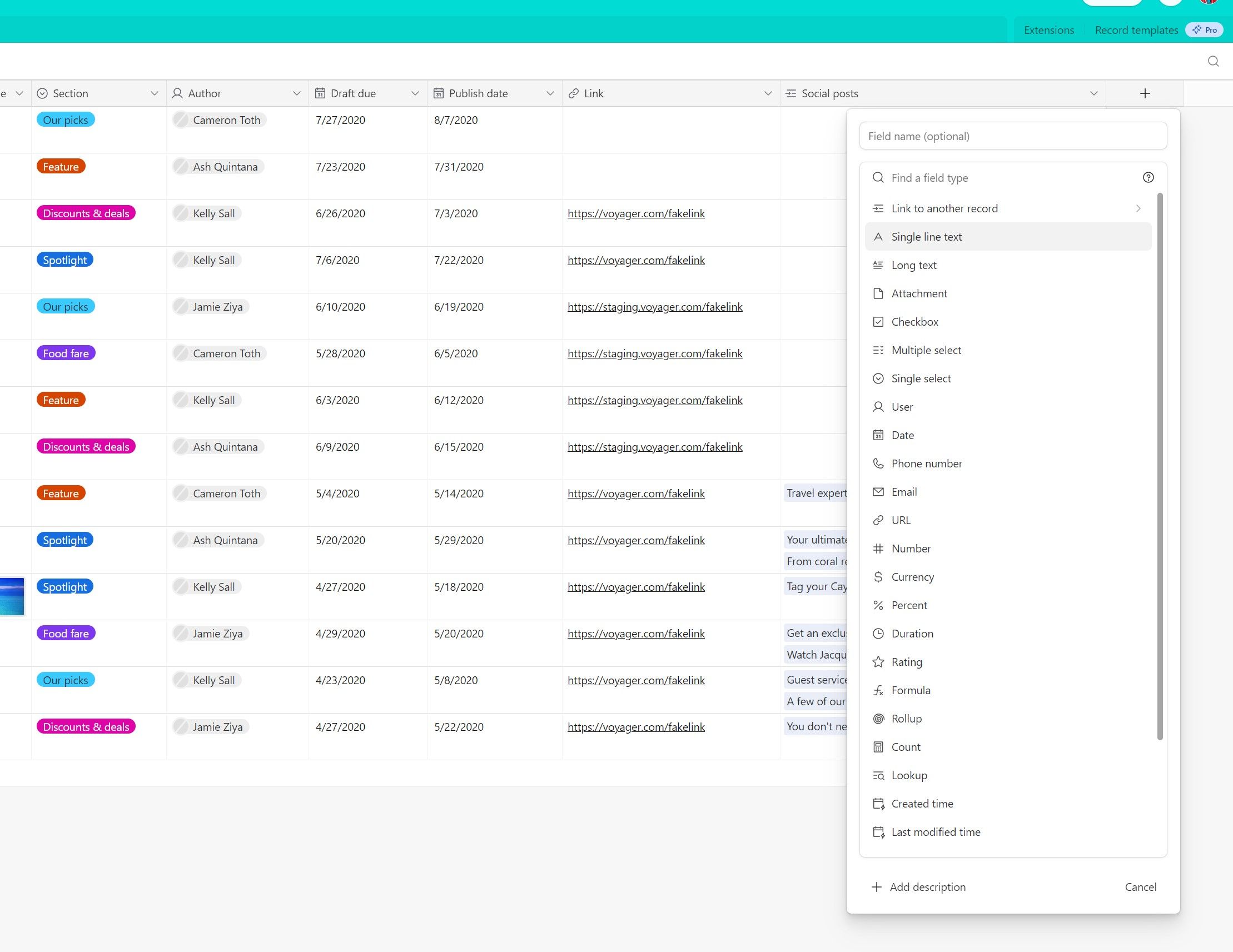
เมื่อเลือกตัวเลือก"เอกสารแนบ"ภายในเมนูแบบเลื่อนลงที่แสดงขึ้น ผู้ใช้อาจดำเนินการรวมฟิลด์เอกสารแนบที่ต้องการในกระบวนการรวบรวมข้อมูลของตนโดยระบุป้ายกำกับที่เหมาะสมและบันทึกการกำหนดค่า
การเพิ่มฟิลด์เอกสารแนบภายในบันทึก
ในการเพิ่มฟิลด์เอกสารแนบลงในบันทึกเฉพาะภายในฐานข้อมูลของคุณ ให้ทำตามขั้นตอนเหล่านี้:1. นำทางไปยังบันทึกที่ต้องการโดยเข้าถึงผ่านระบบหรือแอปพลิเคชันของคุณ2. ค้นหาปุ่ม"เพิ่มฟิลด์ใหม่"ซึ่งอยู่ที่ส่วนล่างของพื้นที่แสดงบันทึก3. เมื่อคลิกแล้ว เมนูแบบเลื่อนลงจะปรากฏขึ้นพร้อมตัวเลือกต่างๆ สำหรับเลือกประเภทฟิลด์ที่คุณต้องการเพิ่ม จากรายการที่ให้ไว้ ให้เลือก"ข้อความบรรทัดเดียว"4. จากนั้นเลือกตัวเลือกที่มีข้อความว่า “เอกสารแนบ” จากตัวเลือกที่มีอยู่ การดำเนินการนี้จะเปิดใช้งานการสร้างคุณลักษณะการอัปโหลดไฟล์ในบันทึกนั้น ๆ5. หากมี ให้ป้อนชื่อย่อของเอกสารที่แนบมาเป็นป้ายกำกับเพื่อให้อ้างอิงได้ง่าย จากนั้น ดำเนินการบันทึกการเปลี่ยนแปลงที่ทำกับบันทึกต่อไป

ป๊อปอัปช่องแก้ไขเสนอตัวเลือกที่เรียกว่า"แสดงไฟล์แนบในลำดับย้อนกลับ"ซึ่งใช้ได้โดยเฉพาะเมื่อใช้เทมเพลตที่กำหนดไว้ล่วงหน้า เมื่อเปิดใช้งานคุณสมบัตินี้ ไฟล์ที่เพิ่มใหม่จะถูกแสดงรายการเมื่อเริ่มลำดับ แทนที่จะเป็นจุดสุดยอด อย่างไรก็ตาม ฟังก์ชันการทำงานนี้ถือว่าล้าสมัยตั้งแต่เดือนเมษายน 2020 และขณะนี้ผู้ใช้จำเป็นต้องจัดเรียงไฟล์แนบภายในไฟล์โดยใช้การจัดการด้วยตนเอง
การแนบไฟล์โดยใช้ฟิลด์ไฟล์แนบ
เมื่อรวมฟิลด์"เอกสารแนบ"ผู้ใช้จะสามารถเข้าถึงและจัดการเนื้อหาได้ทั้งผ่านมุมมองกริดและเมื่อตรวจสอบแต่ละบันทึกแยกกัน
ขั้นแรก วางเคอร์เซอร์ของคุณไว้เหนือฟิลด์เอกสารแนบที่อยู่ภายในแถวที่เกี่ยวข้องของบันทึกที่ต้องการ จากนั้นให้ดำเนินการต่อโดยคลิกที่ตัวเลือกที่มีอยู่ซึ่งแสดงผ่านไอคอนเครื่องหมายบวกที่แสดงถึงความสามารถในการอัปโหลดไฟล์ใหม่ หรือคุณสามารถเลือกที่จะดำเนินการลากและวางจากระบบภายในเครื่องของคุณ ซึ่งคุณสามารถถ่ายโอนไฟล์ไปยังเซลล์ที่กำหนดโดยตรงได้อย่างง่ายดายเพียงวางไฟล์เหล่านั้นไว้ในนั้น
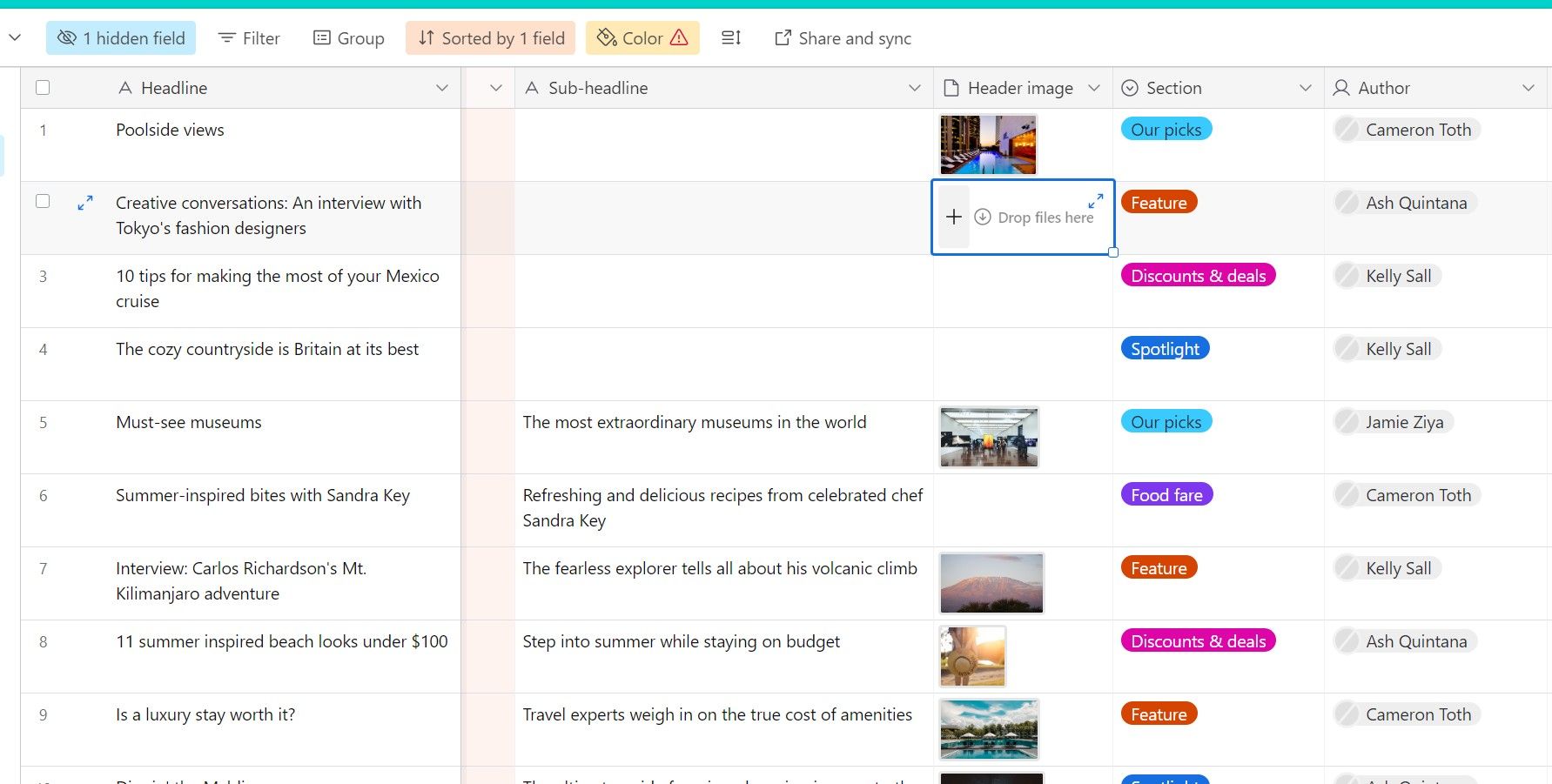
ภายในขอบเขตของรายการฐานข้อมูล พื้นที่ที่กำหนดว่าเป็น"ไฟล์แนบ"จะแสดงในรูปแบบของช่องรับที่สำคัญซึ่งมีวลี"ลากไฟล์มาที่นี่หรือเรียกดู"ผู้ใช้สามารถเลือกที่จะทำให้การอัพโหลดไฟล์มีผลโดยเริ่มกระบวนการวางเอกสารดังกล่าวภายในคอนเทนเนอร์นี้ด้วยวิธีการจัดการด้วยตนเองหรือคลิกที่ไฮเปอร์ลิงก์ที่มีป้ายกำกับว่า"เรียกดูไฟล์"ซึ่งเมื่อเปิดใช้งานจะกระตุ้นให้เกิดอินเทอร์เฟซเสริม อนุญาตให้มีขอบเขตทางเลือกในการเลือกไฟล์ที่กว้างขึ้น
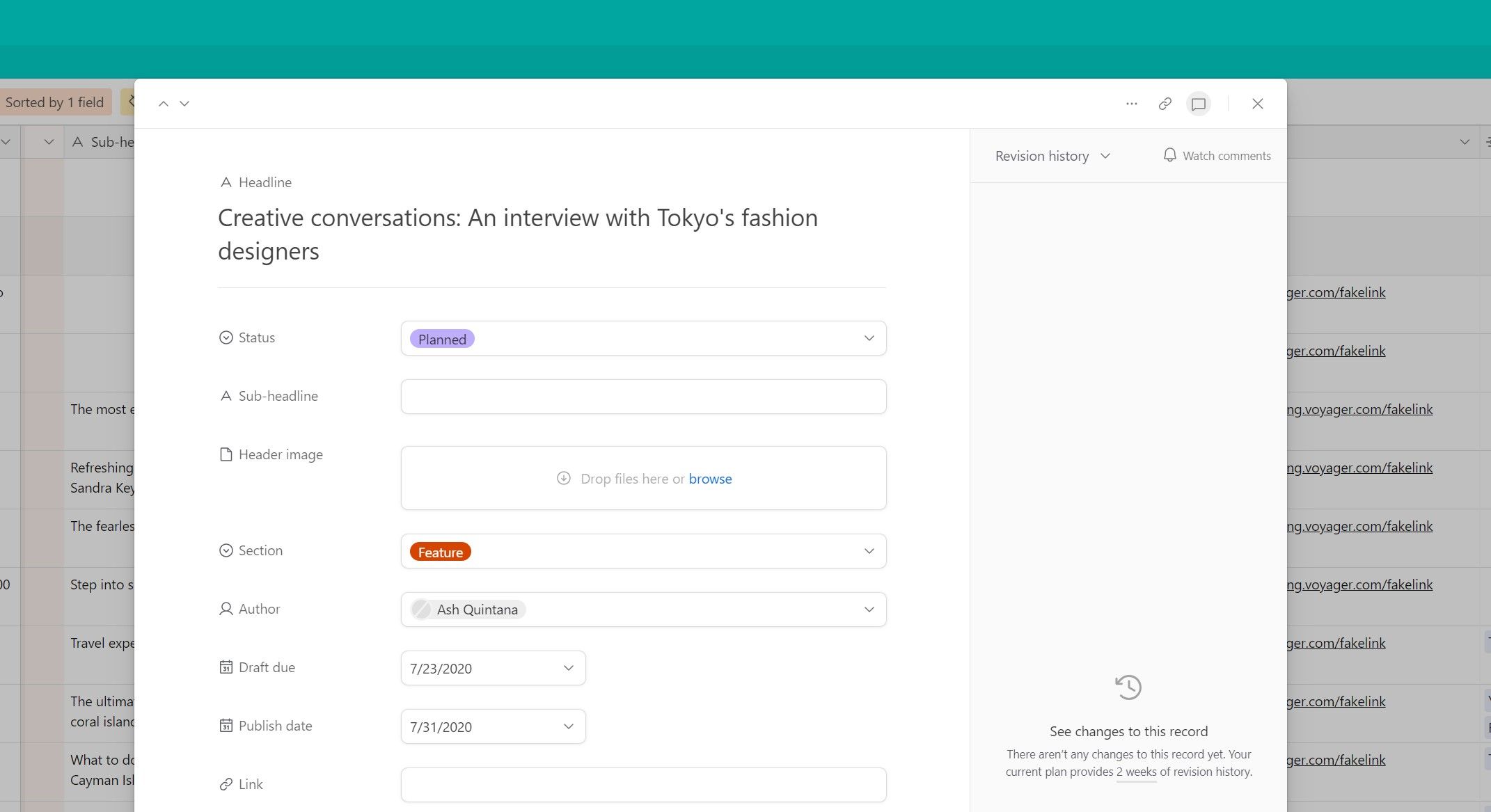
ในโหมดมุมมองตาราง การคลิกที่สัญลักษณ์ “+” ถัดจากแต่ละแถวจะเปิดกล่องโต้ตอบใหม่ที่ช่วยให้ผู้ใช้สามารถนำทางผ่านระบบไฟล์และเลือกไฟล์หลายไฟล์สำหรับแนบภายในบันทึกเดียว ในทำนองเดียวกัน การคลิกตัวเลือก “เรียกดูไฟล์” ที่อยู่ภายในหน้ารายละเอียดของบันทึกแต่ละรายการจะเปิดใช้คุณสมบัติเดียวกันนี้เช่นกัน ทำให้ผู้ใช้สามารถอัปโหลดเอกสารต่างๆ ได้อย่างง่ายดายโดยใช้ทั้งฟังก์ชันการลากและวางและตัวเลือกการเลือกโฟลเดอร์โดยตรง
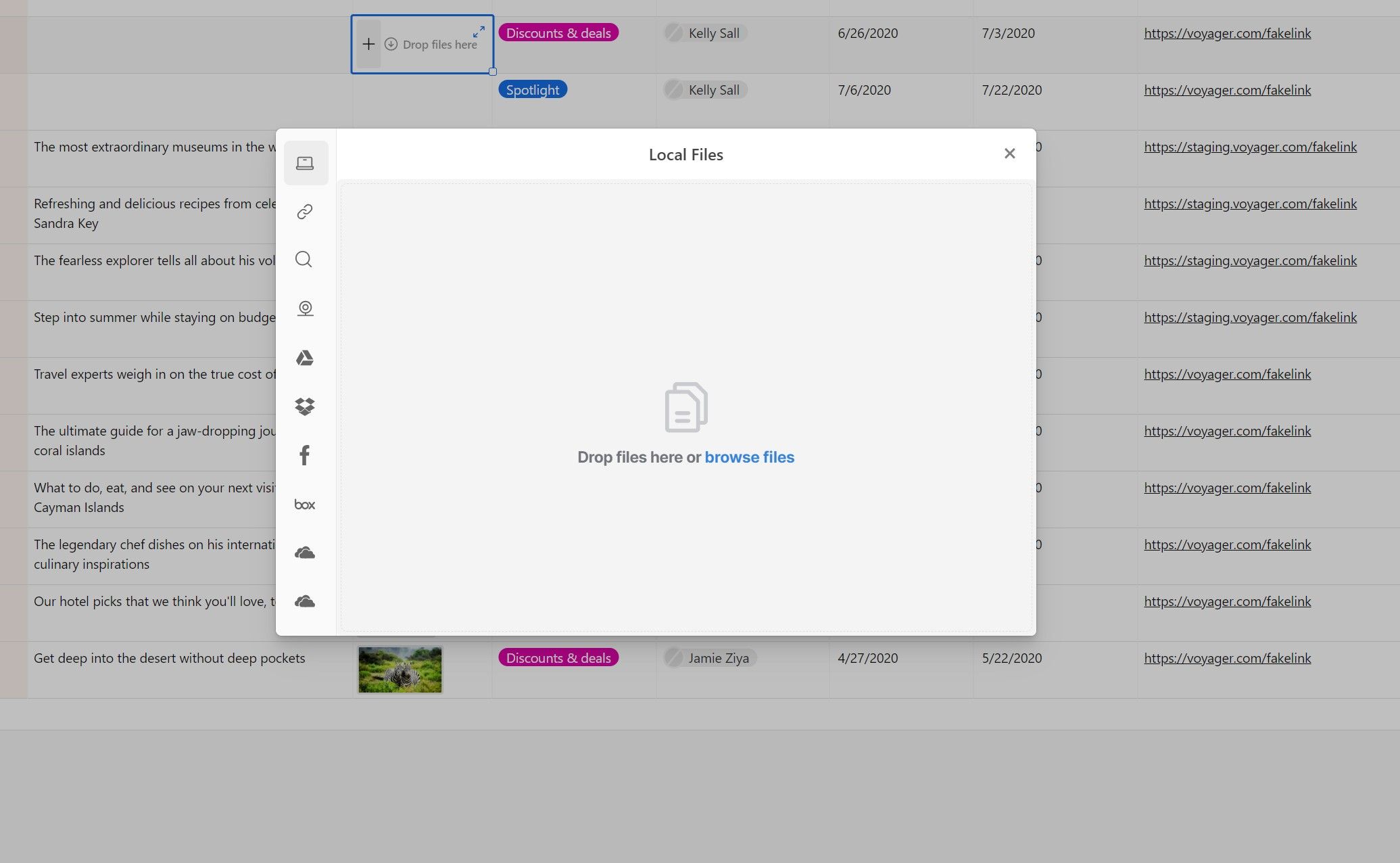
คุณยังอาจเลือกรับไฟล์แนบโดยเลือกตัวเลือกอื่นที่แสดงอยู่ในแถบด้านข้าง ทางเลือกนี้ช่วยให้คุณสามารถเชื่อมต่อไฟล์ผ่าน URL หรือทำการค้นหาทางอินเทอร์เน็ต ถ่ายภาพโดยใช้กล้องของอุปกรณ์ หรือรวมเอกสารที่บันทึกไว้บนแพลตฟอร์มคลาวด์ เช่น Google Drive, OneDrive, Dropbox และ Box พร้อมด้วยรูปถ่ายที่ดึงมา จากเครือข่ายโซเชียลมีเดียเช่น Facebook
โปรดทราบว่าในการเพิ่มไฟล์ไปยังฐาน Airtable ของคุณ คุณจะต้องสร้างการเชื่อมต่อกับบริการที่เกี่ยวข้องก่อน ในการทำเช่นนั้น เพียงทำตามคำแนะนำบนหน้าจอเมื่อคลิกที่บริการที่ต้องการและให้สิทธิ์ที่จำเป็นเมื่อได้รับแจ้ง
เชื่อมต่อเวิร์กโฟลว์ของคุณกับ Airtable ได้อย่างง่ายดาย
ในกระบวนการทำงานดิจิทัลร่วมสมัย มีองค์ประกอบมากมายที่ต้องได้รับการตรวจสอบ ซึ่งอาจสร้างปัญหาในการรักษาองค์กรและสร้างการเชื่อมโยงระหว่างงานและข้อมูลที่เกี่ยวข้อง
การรวมฟิลด์ไฟล์แนบภายใน Airtable ช่วยให้องค์กรราบรื่นโดยการเชื่อมโยงไฟล์ที่เกี่ยวข้องโดยตรงกับข้อมูลที่เกี่ยวข้องที่จัดเก็บไว้ในเครือข่ายฐานข้อมูลที่กว้างขวาง การทำเช่นนี้จะช่วยเพิ่มประสิทธิภาพและส่งเสริมความสามารถในการผลิตในขณะที่ยังคงรักษาทรัพยากรที่จำเป็นทั้งหมดไว้ในมือ